June 2011
レゴ:Green Army Men 7595
2011/06/26 23:02 カテゴリ:LEGO

買ってみた。

緑すぎてよーわからん。

ミニフィグ4人と、なかなかいい感じのジープも。
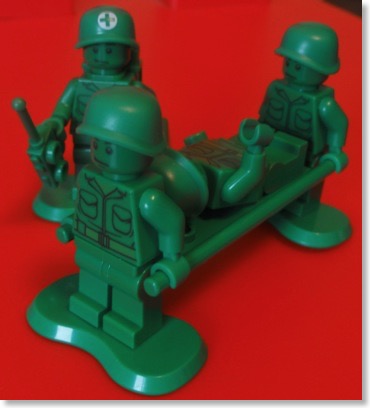
担架もついてます。

なぜか時期的に危ない人もいっしょに。(ガチャも回してみた)
レゴ トイ・ストーリー パトロール中のグリーン・アーミー・メン 7595
Macアプリ:MacをiPhone/iPadのキーボードにする - iKeyboard

ちょっと前に面白いアプリを見かけた気がしたので買ってみた。
MacをiPhone/iPadのBluetoothキーボードにする「iKeyboard」というMac用アプリ。
iPhone/iPadは、Bluetoothキーボードを接続すれば物理キーボードからタッチタイピングできるけど、その役割をMacに担わせることができる。
Macが目の前にあるときに、なぜMacで入力せずに、iPhoneやiPadに入力する必要があるのか、という疑問が起きなくもない。
まぁ、今は、Macにはなくて、iPhone/iPadの方が便利なアプリがあったりもするので、それほど変でもないのかな。具体的には、思い浮かばないけど。
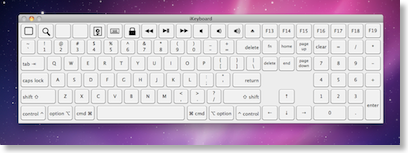
使い方は、iKeyboardを起動して、Discoverableをメニューから実行。
すると、iPhone/iPadからBluetooth機器として検知可能になるので、Bluetooth機器としてペアリングすればよい。
iKeyboardを立ち上げている間中は、入力はすべて、ペアリングしているiPhone/iPadにいってしまうが、iKeyboardのアプリをバックグラウンドにまわせば、Mac側に入力が戻ってくる。
例えば、Macで作業していて、横にiPadを立ち上げてツイッターアプリを起動しておく。何かつぶやきたいときだけ、iKeyboardをアクティブにして、iPadのツイッターに、Macのキーボードからそのまま書き込むということができる。ちょっと便利。
問題が少しあって、英語キーボードを元にしているからだと思うが、@などの記号をうまく入力できない。
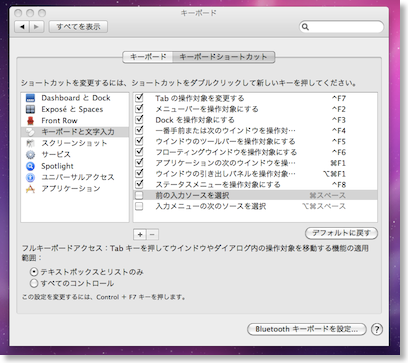
また最初、日本語入力と英語入力の切り替えをコマンド+スペースで行おうとしてもうまく行かなかった。
これは、作者の人からtweetをもらって、Mac側のキーボード環境設定のショートカットでコマンド+スペースを無効にすればうまくいった。
Macの入力モードの切り替えをコマンド+スペースでやっている人は困るかもしれないが、自分の場合は、英数キーとかなキーを使っているので、これは問題無し。
このiKeyboardのいいところは、ひとつあれば、複数のiOS機器とペアリングできるので、iPhoneにもiPadにも一つで対応できる。
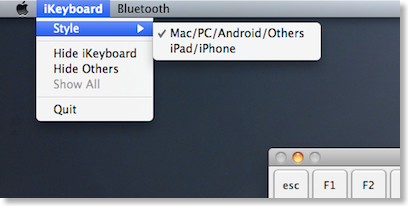
ちなみに、iKeyboardは、iPhone/iPadだけでなく、他の機器のキーボードにもなる。
試しにPlaystation 3と接続してみたら、うまくいった。(Windowsは、駄目っぽいことが書いてある。)
ただし、うまくいったのはMacBook Airの場合で、iMac+Apple Wireless Keyboardの場合は、うまく使えなかった。
--
例が思い浮かばない、と書いたが、実際に使いたい場面があった。
ソファに座って、iPadでRSSの記事を読んでいて、あ、この記事、ツイートしたい、と思った時。
iMacも手近にあるのだけど、iKeyboardを立ち上げて、iPadと接続すれば、ツイートのコメントをiMacのキーボードで入力できた。やっぱり便利。
iKeyboard
WWDC2011の感想 - iCloud編
最後は、iCloud。
MobileMeが進化した、と考えれば良いとは思うが、実際には1度捨てて作り直した感じもする。
Appleのロードマップで、この遅れが足を引っ張った、というところもありそう。
iTools、.mac、MobileMeと来ての、iCloud。まさに紆余曲折。
しかし、iCloudは、ついにデジタルハブの中心からMacを引きずりおろして、ハブの中核に据えるわけなので、期待はしたい所。
ソフトウェア+ハードウェア企業でもあったAppleが、さらにサービスを加えて、ソフト+ハード+サービスの企業になろうとしている、とも言えるかも。(HONDAのインターナビと、印象がちょっとかぶるところがある)
自分は、複数のデバイスを持ち歩い何10年にもなるけど、ずっと思っていて、特にここ最近のiPhone、iPadの連携からも感じるのは、結局、ユーザーにとって大事なのは自分のコンテンツ。
この自分のコンテンツへのアクセスを理想的な状態にしてくれそうなのが、iCloudという認識。
今、たまたまつけ麺屋の行列に並んでいて、その待ち時間中に、iPad 2のPagesで、この文章を入力している。
順番が来て、席に案内されたら、iPhoneに切り替えて、続きを打ちたくなる、と思う。(多分、席は狭いから)
今の仕組みであれば、一旦iDiskにコピーを保存して、iPhoneから読み出して、ということになるが、iCloudであれば、iDiskへの保存操作をしなくても、続きを再開できるようになる、のではないか。
逆に戻すときも、またコピーを保存して、という作業が発生していたけど、これがなくなり、何も操作せずとも、続きを書き始められるようになる、のでは。
まぁ、今でもiPhone/iPadの純正メモは、これを実現しているわけだけど、それ以外の書類形式でも同じことができるようになっていくのはありがたい。
こうなっていくと、アプリも、環境も、データも、別のデバイスに同じように存在するようになっていくのだろうなぁ。そうなると、デバイスは、本当にデータ、コンテンツの窓という側面が強くなって、その存在自体は、どんどん空気のようになっていくなぁ...。
しかし、コンピュータの歴史の中で、それなりの理由があって、階層型のファイルシステム(フォルダとか)ができてきたと思うけど、iCloudは、階層性をどう処理するんだろう。あぁ、iTunesやiPhotoがやってきたことをCloud化するのか。

iCloudの説明の中で、iTunes、フォトストリーム、連絡先、カレンダー、メール、と代表的なユーザコンテンツの種類を管理する方法があり、その他の集合体として、クラウド上の書類、というのがあるのか。
アプリが、自分が使えるファイル形式をまずは勝手に探して、そこから先は、Lionにあったようなタギングで絞り込んで探すのかな。
階層型のファイルシステムよりは、便利なのかもなぁ。
だんだん何を書いているのか、わからなくなってきたけど、iCloudのようなクラウドは大歓迎で、定着して、落ち着いてくれることを願う、って感じ。
具体的なところでいうと、例えば、今、iPhoneのFinal Fantasyをちゃんとエンディングまで行こうと思って、iPhoneで頑張って通勤途中に遊んでいる。
これをじゃぁ、ちょっと落ち着いた場所にいるからと、iPadで続きをやる、ということは、今はできない。また、リビングにいるから、といって、60インチのテレビでゆっくりやることもできない。
どの機器、どんな状況でも、ユーザーの好き勝手なデバイスを勝手に選んで、できるようになる。ちょっとした写真の共有とかだけじゃなく、OSに埋め込まれることによって、ゲームの進捗のレベルまでがシンクされていくのが、iCloudなんだろうな、と。
それとは別に、mobile meがクローズされたら、web.me.comはどうなるのか。このブログは引っ越したほうがいいのか、どうなの?というのは、気になるところでもある。
MobileMeが進化した、と考えれば良いとは思うが、実際には1度捨てて作り直した感じもする。
Appleのロードマップで、この遅れが足を引っ張った、というところもありそう。
iTools、.mac、MobileMeと来ての、iCloud。まさに紆余曲折。
しかし、iCloudは、ついにデジタルハブの中心からMacを引きずりおろして、ハブの中核に据えるわけなので、期待はしたい所。
ソフトウェア+ハードウェア企業でもあったAppleが、さらにサービスを加えて、ソフト+ハード+サービスの企業になろうとしている、とも言えるかも。(HONDAのインターナビと、印象がちょっとかぶるところがある)
自分は、複数のデバイスを持ち歩い何10年にもなるけど、ずっと思っていて、特にここ最近のiPhone、iPadの連携からも感じるのは、結局、ユーザーにとって大事なのは自分のコンテンツ。
この自分のコンテンツへのアクセスを理想的な状態にしてくれそうなのが、iCloudという認識。
今、たまたまつけ麺屋の行列に並んでいて、その待ち時間中に、iPad 2のPagesで、この文章を入力している。
順番が来て、席に案内されたら、iPhoneに切り替えて、続きを打ちたくなる、と思う。(多分、席は狭いから)
今の仕組みであれば、一旦iDiskにコピーを保存して、iPhoneから読み出して、ということになるが、iCloudであれば、iDiskへの保存操作をしなくても、続きを再開できるようになる、のではないか。
逆に戻すときも、またコピーを保存して、という作業が発生していたけど、これがなくなり、何も操作せずとも、続きを書き始められるようになる、のでは。
まぁ、今でもiPhone/iPadの純正メモは、これを実現しているわけだけど、それ以外の書類形式でも同じことができるようになっていくのはありがたい。
こうなっていくと、アプリも、環境も、データも、別のデバイスに同じように存在するようになっていくのだろうなぁ。そうなると、デバイスは、本当にデータ、コンテンツの窓という側面が強くなって、その存在自体は、どんどん空気のようになっていくなぁ...。
しかし、コンピュータの歴史の中で、それなりの理由があって、階層型のファイルシステム(フォルダとか)ができてきたと思うけど、iCloudは、階層性をどう処理するんだろう。あぁ、iTunesやiPhotoがやってきたことをCloud化するのか。

iCloudの説明の中で、iTunes、フォトストリーム、連絡先、カレンダー、メール、と代表的なユーザコンテンツの種類を管理する方法があり、その他の集合体として、クラウド上の書類、というのがあるのか。
アプリが、自分が使えるファイル形式をまずは勝手に探して、そこから先は、Lionにあったようなタギングで絞り込んで探すのかな。
階層型のファイルシステムよりは、便利なのかもなぁ。
だんだん何を書いているのか、わからなくなってきたけど、iCloudのようなクラウドは大歓迎で、定着して、落ち着いてくれることを願う、って感じ。
具体的なところでいうと、例えば、今、iPhoneのFinal Fantasyをちゃんとエンディングまで行こうと思って、iPhoneで頑張って通勤途中に遊んでいる。
これをじゃぁ、ちょっと落ち着いた場所にいるからと、iPadで続きをやる、ということは、今はできない。また、リビングにいるから、といって、60インチのテレビでゆっくりやることもできない。
どの機器、どんな状況でも、ユーザーの好き勝手なデバイスを勝手に選んで、できるようになる。ちょっとした写真の共有とかだけじゃなく、OSに埋め込まれることによって、ゲームの進捗のレベルまでがシンクされていくのが、iCloudなんだろうな、と。
それとは別に、mobile meがクローズされたら、web.me.comはどうなるのか。このブログは引っ越したほうがいいのか、どうなの?というのは、気になるところでもある。
WWDC2011の感想 - iOS 5 編
2011/06/12 11:45 カテゴリ:iPhone & mobile phone | iPad
続いてiOS 5だけど、ちょっと余談。
さっきの記事は、iPad 2+Pages+Origami Workstation+Apple Wireless Keyboardという組み合わせ(iPadオンリー)で書いていたのだけど、PagesとSafariを切り替えて、情報を確認しながら書くのはちょっと面倒だった。

で、今、ちょうど相方はコドモと外出中なので、相方のiPadを拝借して2画面体制。これで生産性はちょっとあがるはず。
これ机でなくて、ヒザ上。IKEAのヒザ上におくPC用のクッションを使用。
余談終了。
iOS 5

10個のキーフィーチャーの中では、リマインダーというのが面白いかも。
ToDoアプリは、iCalとのシンクを考えて、Appigoのものを使っているが、iPhone/iPad間のシンクがOTA(Over The Air)できないというのが、一番面倒なところ。
といって、有料のクラウドサービスを使うほど、激しくToDo管理をしているわけではないので、そこが悩みどころではあった。
今回、Appleがようやっとテコ入れしてくれたので、ようやく希望通りのものになったかも。
正直、ToDoなんて基本的なところをなんで今までおざなりにしていたのか、という気もしないではないが、おそらくToDoをまともにやろうとすると、サーバー的なものが必要、という結論があって、iCloudを用意できるまでは放置せざるを得なかったんだろう。
リマインダー自体は、基本的なところはもちろん、共有もできるみたいだし、ロック画面にも表示できるとこはいい。
それと、場所に紐づいたロケーションリマインダー。ついちょっと前に、Locationaizerという場所リマインダーのアプリを買ったところだし、iPhoneの出たての頃でもiNapというアプリを持っていた。
ロケーションリマインダーは、そういうものをもっとToDoと積極的に繋げたものっぽいので、便利な使い方ができそう。
リマインダー以外で言うと...

iMessageは、iPadでSMSを返したいな、と思うときもあるので、これはいい。

Newsstandは、まあ供給される雑誌次第か。日本だと、マガストア、ビューン、産経新聞なんかがあるので、今更これに乗るのか、
というのがありそう。

Twitter統合は、いい気もするが、そこまで必要か、という気もしないでもない。

カメラの機能アップは双手を挙げて歓迎。とにかく、純正アプリは、なかなか開かないことがあるので。
ボリュームボタンによるシャッターもいい。タッチパネルでのシャッターは、ズレることがあって、撮りたいときに撮れていないということがあったし。

写真の編集は、まああればいいのかな?PhotoGeneなんかの、出番が少なくなるぐらいか。

Safariのリーダー機能は、意外といいかもしれない。
Mac用のSafariに同様の機能があるが、もはやMacで長文の記事を読む機会自体が少ないので、イマイチ活用していなかった。
リーダー機能は、iPadやiPhoneでこそ真価を発揮しそう。
後で読む系は、一応、Instapaperを使っているが、ほとんど備忘録ぐらいにしか使っていない。今、そこでその場で読める/読みたいからこそ、iPhoneとかiPad、WiMAXを投入しているわけで、なぜ後回しにするのか、個人的にはようわからん。
パフォーマンスアップ、タブ切替は単純に歓迎。

PC Freeは、スゴイことではある。
Appleが10年間続けてきたデジタルハブ構想の中心からMacを外すと明言したわけだし。
このPC Freeを現実的に実現するために、iOSとiOSデバイスは地道に熟成を続けてきたと言っても過言ではないと思う。
だけど、個人的には、シンク作業そのものは、それほど面倒に感じていたわけでもないので、PC Freeになったからと言って、日々の生活はほとんど変わらないだろうなぁ、と。
むしろ、非力なiOSデバイスで、大容量ファイルをダウンロードしてアップデートするよりも、今まで通り、Macにドバッと落として、ガッと一気にアップデートした方が早そうな気すらする。
その辺は、登場してみないとわからないけど。

むしろWi-Fiシンクが可能になったことがうれしい。
今まで、一応Macの前にiPadやら、iPhoneを持っていって、わざわざブチっとUSBケーブルを刺していたいたが、これからはいつもの充電場所である寝室で寝る前に、勝手にやっておいてくれるのだから。

iPadのマルチタスキングジェスチャーは、最初は要らないかな、と思ったのだけど、先ほどのように、一台のiPadで、SafariとPagesを行ったりきたりするときには、最高に便利だろうな。
なんでiPadだけ、というのもあるかもしれないけど、これはやっぱり、Appleにとって、iPhoneはあくまで呼び水というか行きがけの駄賃で、iPadこそがポストPCの本命だということを意味しているのかもしれない。(まぁ単純に、画面の大きさの問題だろうけど。)

最後のiPad 2のAirPlayミラーリング。
これ、さらっと紹介された感だけど、結構スゴイことのような気がするんだけど。
RealRacing 2 HDが、AirPlayミラーリングにいち早く対応を表明していたけど、ということは、遅延が結構少ないということを意味しているのかもしれない。
Apple TVが第二世代になったときに、AppleTVにもAppStoreを入れるのか、という議論があったけど、このAirPlayミラーリングができるようになったことで、Appleのテレビ向けの施策は、ほぼ決まったようにも思う。
テレビ側には、簡便な接続インターフェース(Apple TV)か、内臓で、あくまで頭と操作は、iPhone/iPadから、というスタイルではないか。
テレビだけのことを考えれば、頭(メイン処理チップ)は手元でも、テレビのどちらにあってもいいのだろうけど、操作と近い方がいろいろと有利だし、手元機器は、 テレビと離れた場所でもユーザーに同行しているわけだから、より嗜好やデータを蓄積しているわけだから、ユーザーにとっては、手元機器をベースにし、テレビはあくまで表示デバイスでしかない、とする方が理にかなっている。
というわけで、ゲームコンソールや、STB、レコーダーなんかのテレビ接続型機器の未来は相当暗そうだなぁ。汎用機が専用機を駆逐していく戦いがここでも、か。
さっきの記事は、iPad 2+Pages+Origami Workstation+Apple Wireless Keyboardという組み合わせ(iPadオンリー)で書いていたのだけど、PagesとSafariを切り替えて、情報を確認しながら書くのはちょっと面倒だった。

で、今、ちょうど相方はコドモと外出中なので、相方のiPadを拝借して2画面体制。これで生産性はちょっとあがるはず。
これ机でなくて、ヒザ上。IKEAのヒザ上におくPC用のクッションを使用。
余談終了。
iOS 5
10個のキーフィーチャーの中では、リマインダーというのが面白いかも。
ToDoアプリは、iCalとのシンクを考えて、Appigoのものを使っているが、iPhone/iPad間のシンクがOTA(Over The Air)できないというのが、一番面倒なところ。
といって、有料のクラウドサービスを使うほど、激しくToDo管理をしているわけではないので、そこが悩みどころではあった。
今回、Appleがようやっとテコ入れしてくれたので、ようやく希望通りのものになったかも。
正直、ToDoなんて基本的なところをなんで今までおざなりにしていたのか、という気もしないではないが、おそらくToDoをまともにやろうとすると、サーバー的なものが必要、という結論があって、iCloudを用意できるまでは放置せざるを得なかったんだろう。
リマインダー自体は、基本的なところはもちろん、共有もできるみたいだし、ロック画面にも表示できるとこはいい。
それと、場所に紐づいたロケーションリマインダー。ついちょっと前に、Locationaizerという場所リマインダーのアプリを買ったところだし、iPhoneの出たての頃でもiNapというアプリを持っていた。
ロケーションリマインダーは、そういうものをもっとToDoと積極的に繋げたものっぽいので、便利な使い方ができそう。
リマインダー以外で言うと...
iMessageは、iPadでSMSを返したいな、と思うときもあるので、これはいい。
Newsstandは、まあ供給される雑誌次第か。日本だと、マガストア、ビューン、産経新聞なんかがあるので、今更これに乗るのか、
というのがありそう。
Twitter統合は、いい気もするが、そこまで必要か、という気もしないでもない。
カメラの機能アップは双手を挙げて歓迎。とにかく、純正アプリは、なかなか開かないことがあるので。
ボリュームボタンによるシャッターもいい。タッチパネルでのシャッターは、ズレることがあって、撮りたいときに撮れていないということがあったし。
写真の編集は、まああればいいのかな?PhotoGeneなんかの、出番が少なくなるぐらいか。
Safariのリーダー機能は、意外といいかもしれない。
Mac用のSafariに同様の機能があるが、もはやMacで長文の記事を読む機会自体が少ないので、イマイチ活用していなかった。
リーダー機能は、iPadやiPhoneでこそ真価を発揮しそう。
後で読む系は、一応、Instapaperを使っているが、ほとんど備忘録ぐらいにしか使っていない。今、そこでその場で読める/読みたいからこそ、iPhoneとかiPad、WiMAXを投入しているわけで、なぜ後回しにするのか、個人的にはようわからん。
パフォーマンスアップ、タブ切替は単純に歓迎。
PC Freeは、スゴイことではある。
Appleが10年間続けてきたデジタルハブ構想の中心からMacを外すと明言したわけだし。
このPC Freeを現実的に実現するために、iOSとiOSデバイスは地道に熟成を続けてきたと言っても過言ではないと思う。
だけど、個人的には、シンク作業そのものは、それほど面倒に感じていたわけでもないので、PC Freeになったからと言って、日々の生活はほとんど変わらないだろうなぁ、と。
むしろ、非力なiOSデバイスで、大容量ファイルをダウンロードしてアップデートするよりも、今まで通り、Macにドバッと落として、ガッと一気にアップデートした方が早そうな気すらする。
その辺は、登場してみないとわからないけど。
むしろWi-Fiシンクが可能になったことがうれしい。
今まで、一応Macの前にiPadやら、iPhoneを持っていって、わざわざブチっとUSBケーブルを刺していたいたが、これからはいつもの充電場所である寝室で寝る前に、勝手にやっておいてくれるのだから。
iPadのマルチタスキングジェスチャーは、最初は要らないかな、と思ったのだけど、先ほどのように、一台のiPadで、SafariとPagesを行ったりきたりするときには、最高に便利だろうな。
なんでiPadだけ、というのもあるかもしれないけど、これはやっぱり、Appleにとって、iPhoneはあくまで呼び水というか行きがけの駄賃で、iPadこそがポストPCの本命だということを意味しているのかもしれない。(まぁ単純に、画面の大きさの問題だろうけど。)
最後のiPad 2のAirPlayミラーリング。
これ、さらっと紹介された感だけど、結構スゴイことのような気がするんだけど。
RealRacing 2 HDが、AirPlayミラーリングにいち早く対応を表明していたけど、ということは、遅延が結構少ないということを意味しているのかもしれない。
Apple TVが第二世代になったときに、AppleTVにもAppStoreを入れるのか、という議論があったけど、このAirPlayミラーリングができるようになったことで、Appleのテレビ向けの施策は、ほぼ決まったようにも思う。
テレビ側には、簡便な接続インターフェース(Apple TV)か、内臓で、あくまで頭と操作は、iPhone/iPadから、というスタイルではないか。
テレビだけのことを考えれば、頭(メイン処理チップ)は手元でも、テレビのどちらにあってもいいのだろうけど、操作と近い方がいろいろと有利だし、手元機器は、 テレビと離れた場所でもユーザーに同行しているわけだから、より嗜好やデータを蓄積しているわけだから、ユーザーにとっては、手元機器をベースにし、テレビはあくまで表示デバイスでしかない、とする方が理にかなっている。
というわけで、ゲームコンソールや、STB、レコーダーなんかのテレビ接続型機器の未来は相当暗そうだなぁ。汎用機が専用機を駆逐していく戦いがここでも、か。
WWDC2011の感想 - OS X Lion編
2011/06/12 10:43 カテゴリ:iMac
先週も何か仕事が忙しかったので、ブログの記事を全然書けていなかった。
けど、一応、WWDCで発表された内容は、当日の朝にさっと見たし、その後の平日の通勤の行き帰りで、キーノートのストリーミングはチェックした。(まだPodcast化されていなかったので、iPhone+WiMAXで)
まずはLionの感想など。
OS X Lion
今回、発表された3つの塊(Lion、iOS 5、iCloud)の中では、もっとも印象深かったかも。
受け取り方としては、iOSとの融合を図っているということは伝わってきて、何でそこでわざわざマウスポインタが出てくるんだ、あるいは、なぜそこでダイレクトにタッチできないんだ、と思う場面が多かった。
ということは、当然のようにタッチパネルを搭載したMacが出てくるはず。
Appleのこれまでの傾向として、ハードとソフトの大幅な変更を同時に行うことは、あまりないので、Lionが発売されて、ある程度の人がフルスクリーンとタッチジェスチャに慣れて、「何かまどろっこしさを感じるよね」という空気が出始めた頃に、出すような気がする。
あるいはひょっとすると、モデルチェンジが噂されているMacBook Airにはタッチパネルを搭載してくるかもしれないけど。
MacBook Airは、他のMacと違って、実験的な要素を託されてきた歴史もあるし、ラインナップの中の位置づけとしても、iPadと融合するには、一番いいポジションだから。
もしそうだとしても、トラックパッドは外さずに、タッチパネルだけが追加された感じかも。
というのが全体的な感想。
その他、紹介された中では、書類の保存、世代管理をOSがやってくれるのはいい、が、自分の場合、Macを仕事でハードに使っていない。会社でMac使わせてくれないかな。
他の250の新機能のリストはここにあった。
http://www.apple.com/jp/macosx/whats-new/features.html
ちょっと気になった機能は、こんなところ。
Lionのリリースが、一番早いので楽しみ。
自分のMacはいいとして、実家のMacBookのアップデートはどうしようか...。
けど、一応、WWDCで発表された内容は、当日の朝にさっと見たし、その後の平日の通勤の行き帰りで、キーノートのストリーミングはチェックした。(まだPodcast化されていなかったので、iPhone+WiMAXで)
まずはLionの感想など。
OS X Lion
今回、発表された3つの塊(Lion、iOS 5、iCloud)の中では、もっとも印象深かったかも。
受け取り方としては、iOSとの融合を図っているということは伝わってきて、何でそこでわざわざマウスポインタが出てくるんだ、あるいは、なぜそこでダイレクトにタッチできないんだ、と思う場面が多かった。
ということは、当然のようにタッチパネルを搭載したMacが出てくるはず。
Appleのこれまでの傾向として、ハードとソフトの大幅な変更を同時に行うことは、あまりないので、Lionが発売されて、ある程度の人がフルスクリーンとタッチジェスチャに慣れて、「何かまどろっこしさを感じるよね」という空気が出始めた頃に、出すような気がする。
あるいはひょっとすると、モデルチェンジが噂されているMacBook Airにはタッチパネルを搭載してくるかもしれないけど。
MacBook Airは、他のMacと違って、実験的な要素を託されてきた歴史もあるし、ラインナップの中の位置づけとしても、iPadと融合するには、一番いいポジションだから。
もしそうだとしても、トラックパッドは外さずに、タッチパネルだけが追加された感じかも。
というのが全体的な感想。
その他、紹介された中では、書類の保存、世代管理をOSがやってくれるのはいい、が、自分の場合、Macを仕事でハードに使っていない。会社でMac使わせてくれないかな。
他の250の新機能のリストはここにあった。
http://www.apple.com/jp/macosx/whats-new/features.html
ちょっと気になった機能は、こんなところ。
- アドレスブックの写真とiPhotoの人々が連携
- アドレスブックからFaceTimeできるようになる
- AirDropは、そのうちiOSともできるようになりそうな気が
- iChat捨てないんだ!
- iOSでお馴染みの賢い拡大機能がプレビューアプリにも
- QuickTime Playerに編集機能が
- 画面のムービー録画も、画面の一部だけに対応
- ひょっとして画面共有とかファイル共有は、実家のリモートメンテナンスにも使える?
- 自分が明示的に消したファイルですら、ローカルなTimeMachineがバックアップをとって置いてくれる(大きなお世話な気もするが...)
Lionのリリースが、一番早いので楽しみ。
自分のMacはいいとして、実家のMacBookのアップデートはどうしようか...。
Incase Origami Workstation for iPad 2 & iPad and Apple Wireless Keyboard
2011/06/04 20:25 カテゴリ:iPad
だいぶ前にiPad用としてApple Wireless Keyboardを買ったのだけど、最近ではほとんど使っていなかった。
ひとつは贅沢なポメラとしてMacBook Airを買ったから、というのはあるのだけど、Apple Wireless Keyboard自体の問題もいくつかある。
Apple Wireless Keyboard自体は、薄くて軽くて、持ち歩きやすいのではあるが、移動中に、間違って電源が入りやすい。
鞄の中で知らない間にiPadが起動して、バッテリを消費していたり、ひどいときには、満員のエレベータの中で、突然、音楽が再生されたりしてしまう。
そういうことが、度々起こって、あまりうまい解決策が思い浮かばないので、Apple Wireless Keyboardを持ち歩かなくなり、MacBook Airの購入になっていった。
なので、主にテキスト入力のときにはときには、MacBook Airを使って、Apple Wireless Keyboardは、家で転がっていただけだったのだけど。
この間知っている人にあったときに、見せてもらったのがIncaseのApple Wireless Keyboard用ケース。Incase Origami Workstation for iPad 2 & iPad and Apple Wireless Keyboardという長い名前。

良さそうだったので、自分も早速買ってみた。





見せてもらった最初は、あの薄いキーボードを持ち歩くためだけに、ケースはいらないのではないか、と思ったのだけど、ケースに入れると、電源部分が奥まったところになり、持ち歩き途中や、鞄の中で、スイッチが入りにくそう。

ケースの上蓋を折り曲げて、ベルクロで止めるとiPad用のスタンドにもなるのもなかなか秀逸。
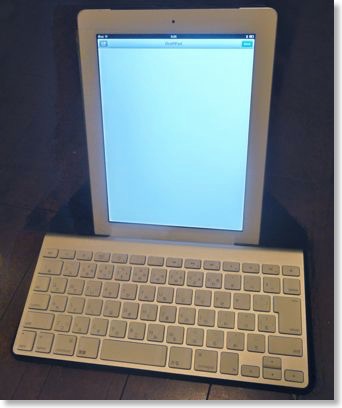
Smart Coverも傾斜がつく機能はあるけれども、Origami Workstationでは、Smart Coverの対応していていない、縦置き画面で傾斜をつけることができる。
今みたいにテキスト入力のときには、縦置き画面は、視線移動も少なく、見渡せるので、なかなか便利。


それと傾斜の角度自体も、Smart Coverは、どちらかというと動画などの視聴向けで割と垂直に近いのだけど、Origami Workstationでは、入力に適した傾斜角になっていて、これもなかなか快適な要因。
今、実はソファに寝そべりながら、膝上にOrigami WorkstationとiPadを置いて入力しているのだけど、ちょっとノートPCライクな使い方もできなくはない。
Apple Wireless KeyboardとiPadを使っている人にはオススメできる。
Incase Origami Workstation for iPad 2 & iPad and Apple Wireless Keyboard
ひとつは贅沢なポメラとしてMacBook Airを買ったから、というのはあるのだけど、Apple Wireless Keyboard自体の問題もいくつかある。
Apple Wireless Keyboard自体は、薄くて軽くて、持ち歩きやすいのではあるが、移動中に、間違って電源が入りやすい。
鞄の中で知らない間にiPadが起動して、バッテリを消費していたり、ひどいときには、満員のエレベータの中で、突然、音楽が再生されたりしてしまう。
そういうことが、度々起こって、あまりうまい解決策が思い浮かばないので、Apple Wireless Keyboardを持ち歩かなくなり、MacBook Airの購入になっていった。
なので、主にテキスト入力のときにはときには、MacBook Airを使って、Apple Wireless Keyboardは、家で転がっていただけだったのだけど。
この間知っている人にあったときに、見せてもらったのがIncaseのApple Wireless Keyboard用ケース。Incase Origami Workstation for iPad 2 & iPad and Apple Wireless Keyboardという長い名前。

良さそうだったので、自分も早速買ってみた。





見せてもらった最初は、あの薄いキーボードを持ち歩くためだけに、ケースはいらないのではないか、と思ったのだけど、ケースに入れると、電源部分が奥まったところになり、持ち歩き途中や、鞄の中で、スイッチが入りにくそう。

ケースの上蓋を折り曲げて、ベルクロで止めるとiPad用のスタンドにもなるのもなかなか秀逸。
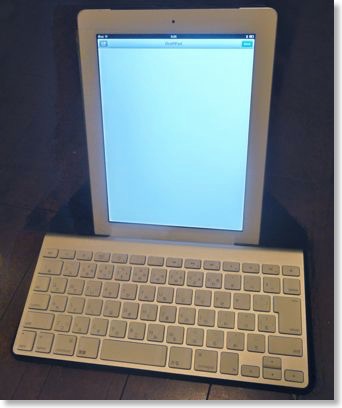
Smart Coverも傾斜がつく機能はあるけれども、Origami Workstationでは、Smart Coverの対応していていない、縦置き画面で傾斜をつけることができる。
今みたいにテキスト入力のときには、縦置き画面は、視線移動も少なく、見渡せるので、なかなか便利。


それと傾斜の角度自体も、Smart Coverは、どちらかというと動画などの視聴向けで割と垂直に近いのだけど、Origami Workstationでは、入力に適した傾斜角になっていて、これもなかなか快適な要因。
今、実はソファに寝そべりながら、膝上にOrigami WorkstationとiPadを置いて入力しているのだけど、ちょっとノートPCライクな使い方もできなくはない。
Apple Wireless KeyboardとiPadを使っている人にはオススメできる。
Incase Origami Workstation for iPad 2 & iPad and Apple Wireless Keyboard


